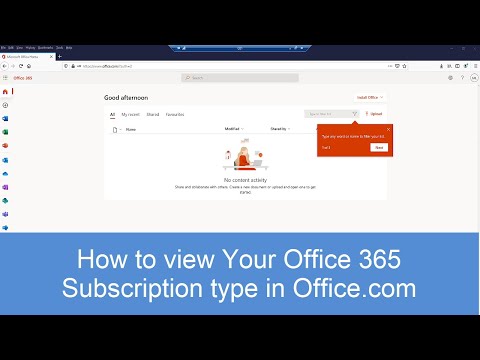Naršymas neprisijungus in " Google Chrome" yra tai, ko daugelis "Chrome" naudotojų ieško. Kai esate prisijungę prie interneto ir apsilankote bet kurioje svetainėje, jis parodo naujausius tinklalapius, pasiimdamas iš serverio. Bet ką daryti, jei nesate prisijungę prie interneto ir norite gauti prieigą prie neseniai aplankytų tinklalapių? Tarkime, jūs keliaujate, o ne tam, kad gautumėte interneto ryšį, bet vis tiek norite pasiekti anksčiau lankomus "Google Chrome" tinklalapius? Tada šis straipsnis skirtas tau. Aš leisiu jums sužinoti, kaip naršyti neprisijungus "Google Chrome".
"Offline" naršymas "Google Chrome"
"Mozilla Firefox" ir "Internet Explorer" siūlo neprilygstamą režimą. Kai tai įjungta, tada kiekviena aplankyto tinklalapio kopija išsaugoma kaip talpykloje išsaugota kopija, kai prisijungiate prie interneto, ir ją galite pasiekti, kai nesate prisijungę prie interneto arba neprisijungę. Dabar mes pamatysime, kaip įgalinti naršymą neprisijungus "Google Chrome".
Pirmiausia įsitikinkite, kad įdiegėte naujausią "Google Chrome" versiją. Kitas, atidarykite "Google Chrome" ir įveskite " " Chrome": // vėliavos"Adreso juostoje ir paspauskite" Enter ".

Tada ieškokite " Įgalinti rodymą Išsaugotos kopijos mygtukas" Įjungus šią parinktį, rodomas mygtukas "Rodyti išsaugotą kopiją", kai bandote pasiekti tinklalapį neprisijungus režimu.
Išskleidžiamajame meniu pasirinkite " Įgalinti: pirminis " arba " Įjungti: antrinis ". Pasirinkę pirmąją parinktį, jis parodo mygtuką "Rodyti išsaugotą kopiją" esminėje padėtyje ir pasirenkant antrąją parinktį, jis rodo mygtuką "Rodyti išsaugotą kopiją", esantį šalia perkrovimo mygtuko.

Dabar, kai esate neprisijungęs, pabandykite pasiekti neseniai aplankytą tinklalapį. "Google Chrome" bus rodomas pranešimas "Nepavyko prisijungti prie interneto" kartu su "dinozaurų" vaizdais. Jei atidžiai atrodysite, pamatysite " Rodyti išsaugotą kopiją"Mėlynos spalvos mygtukas. Kai paspausite jį, jis įkelia tinklalapį iš talpyklos, kuri buvo išsaugota, kai esate prisijungę prie interneto.

Tai yra naršymas neprisijungus naudojant "Google Chrome". Tai tikrai yra naudinga, kai esate skrydyje ar ne internetinėje vietoje ir norite pasiekti jau lankomus tinklalapius.